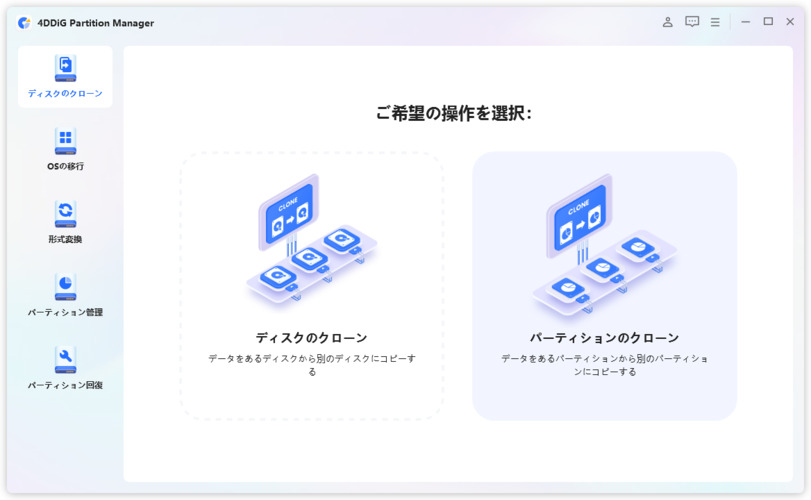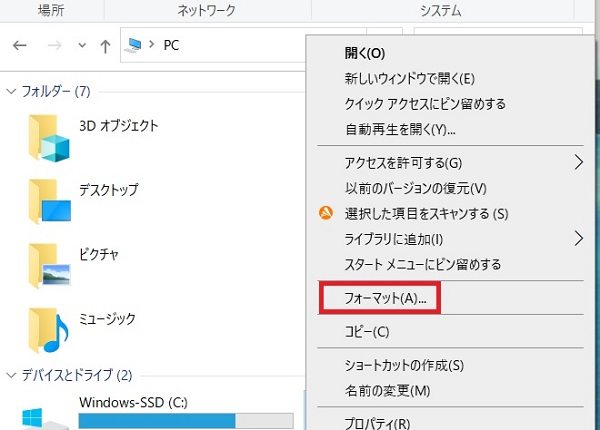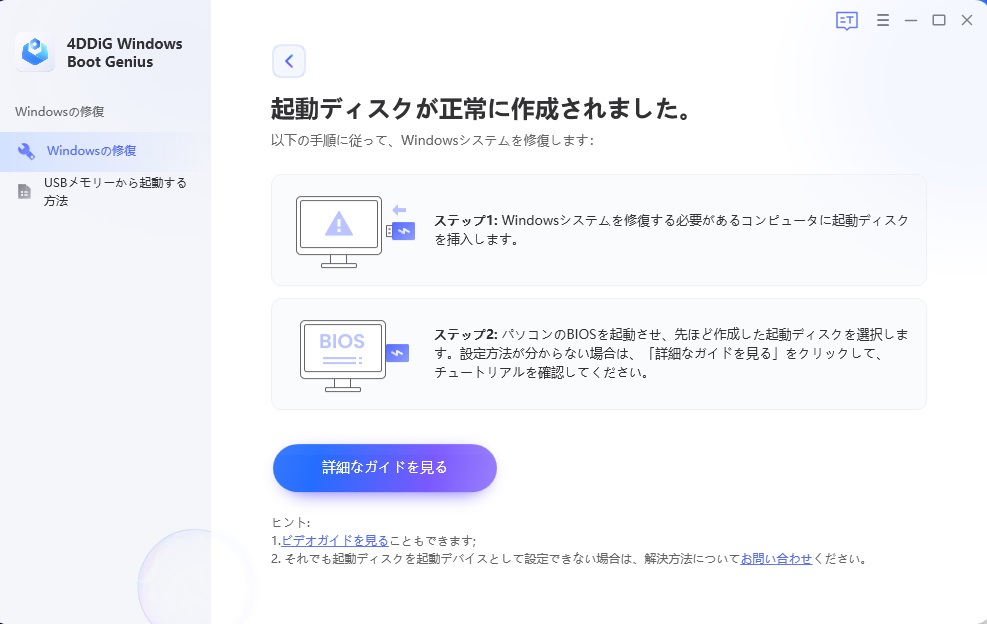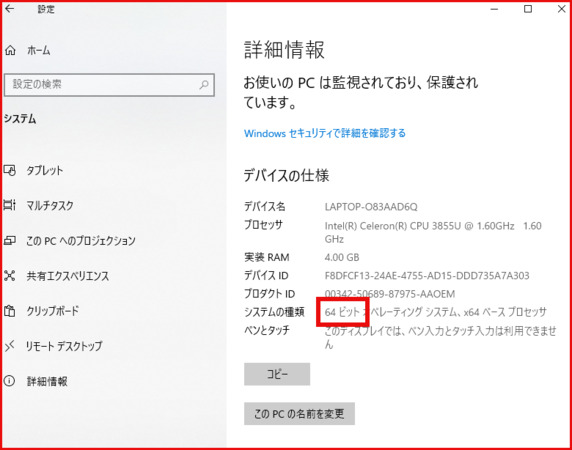現代のデジタルライフスタイルにおいて、データの移行や保存のための適切なストレージソリューションの選択は非常に重要です。HDDからCFD SSDへのクローン作成は、多くのユーザーにとってパフォーマンスの改善と信頼性の向上を達成する手段となります。この記事では、HDDからCFD SSDへのクローン作成手順を詳しく解説します。
Part1:CFDのSSDについて
CFDのSSDは、複数のプロダクトラインを展開しており、その高いパフォーマンスと信頼性で人気を集めています。特に、CPUに負担をかけずに高速データ転送が可能な点が非常に魅力です。CFDのSSDは、その速度と安定性から、多くのユーザーに支持されています。また、HDDからCFD SSDへの クローン作成 もスムーズに行うことができ、操作も非常に簡単です。
CFD SSDは耐久性にも優れており、長期間にわたって安定したパフォーマンスを提供します。無償保証期間も設定されているため、購入後のサポートも充実しています。初めてのSSD購入を考えている方にも、信頼できる選択となるでしょう。

特に、玄人志向のユーザーにも好評で、データクローン作成を行う際におすすめのSSDクローンソフトが多く揃っています。次に、CFD SSDにクローンするための最高のクローンツールについて詳しく解説いたします。
Part2:CFD SSDにクローンするための最高のクローンツール
HDDからCFD SSDへのクローン作成を考えている皆さんにとって、重要なのは適切なクローンツールを選ぶことです。市場には多くのクローンソフトが存在しますが、その中でも特におすすめなのが「 4DDiG Partition Manager 」です。このソフトは初心者から玄人志向のユーザーまで幅広く利用されており、その使いやすさと高機能が評価されています。
4DDiG Partition Managerは直感的なユーザーインターフェースを備えており、HDDからCFD SSDへのクローン作成も簡単に行えます。特に、データの損失を最小限に抑え、効率的にクローンを作成するためのさまざまな機能が搭載されています。また、このソフトは多くのファイルシステムやパーティション形式に対応しているため、柔軟なクローン作成が可能です。
安全なダウンロード
Part3:4DDiG Partition ManagerでハードディスクCFD SSDにクローンする方法
ここでは、[CFD SSD]へのクローン作成のために4DDiG Partition Managerを使用する具体的な手順を解説します。このソフトは、簡単かつ効率的にHDDからSSDへデータを移行する人気のツールです。特に、初めてクローン作業を行う方でも使いやすいのが特徴です。
古いハードディスクとCFD SSDを同時にパソコンに接続します。
-
4DDiG Partition Managerを起動します。「ディスクのクローン」を選択します。

-
ソースディスクからデータをクローンするターゲットディスク(デフォルトはコンピュータに接続するディスク)を選択し、「次に」ボタンをクリックします。
注意
クローン作成ではターゲットディスク上のすべてのデータが上書きされるため、すべてが正しいことを確認した後、「はい」ボタンをクリックしてください。

-
次に、複製されたディスクの効果を示すプレビューインターフェイスが表示されます。 プレビューが正しいことを確認したら、「開始」ボタンをクリックしてクローン作成操作を開始します。

-
ディスクのクローン作成が完了するまでしばらく待ちます。クローン作成の速度は、ソースディスクのサイズによって異なります。
注意
ディスクのクローン作成プロセス中は、他の操作を実行したり、現在の操作を中断したりしないでください。

これで、ソース ディスクからターゲット ディスクにデータのクローンが正常に作成されました。
クローン作業が完了したら、パソコンの電源を切り、HDDを取り外してCFD SSDを接続し直します。その後、パソコンを再起動し、新しいCFD SSDからシステムが正常に起動することを確認してください。
4DDiG Partition Managerは、その使いやすさと信頼性から、玄人志向の方々にも非常に評価されているソフトです。是非、この機会にCFD SSDへのクローン作業にチャレンジしてみてください。
まとめ
CFD SSDにHDDからクローンを作成する方法について解説しました。このガイドに従えば、簡単にHDDのデータをCFD SSDにクローンすることができます。特に4DDiG Partition Managerを使用すれば、専門知識がない方でも、玄人志向のユーザーでも安心して作業を進められます。CFD SSDは高性能で信頼性のあるストレージデバイスですので、大切なデータを安全に保管することが可能です。新たなSSDにデータを移行することで、パソコンの動作もさらに迅速かつ効率的に向上します。
安全なダウンロード
CFD SSDに関する質問
1.クローンソフトでSSDをクローンするとデータは消えますか?
クローンソフトを使用してSSDをクローンする際、元のHDDおよびSSDのデータは基本的には消えません。ただし、念のため重要なデータは事前にバックアップを取っておくことをお勧めします。データ損失のリスクを回避するために、4DDiG Partition Managerによるディスククローンをお勧めします。クローン作成の際には新しいSSDにデータが複製されるので、既存のデータが上書きされることに注意してください。
2.HDDクローンに失敗原因は?
HDDクローンに失敗する主な原因 は以下の通りです:
- ターゲットSSDの容量不足、元のHDDよりも小さい容量のSSDを使用する場合、データが全て移行できない可能性があります。
- 不安定な接続、USBケーブルやアダプタの品質が低い場合、途中で接続が切れることがあります。
- クローンソフトの互換性、特定のクローンソフトが特定のハードウェアやファイルシステムと相性が悪い場合があります。
- ソフトウェアエラー、クローン中にソフトウェアがクラッシュすることも考えられます。
3.容量違いのハードディスクでクローンできますか?
容量が異なるハードディスク間でのクローン作成も可能ですが、いくつかの条件があります。元のHDDのデータ量がターゲットSSDの容量よりも小さい場合のみ正常にクローンができます。例えば、500GBのHDDから250GBのSSDにクローンする場合、使用中のデータが250GB未満である必要があります。


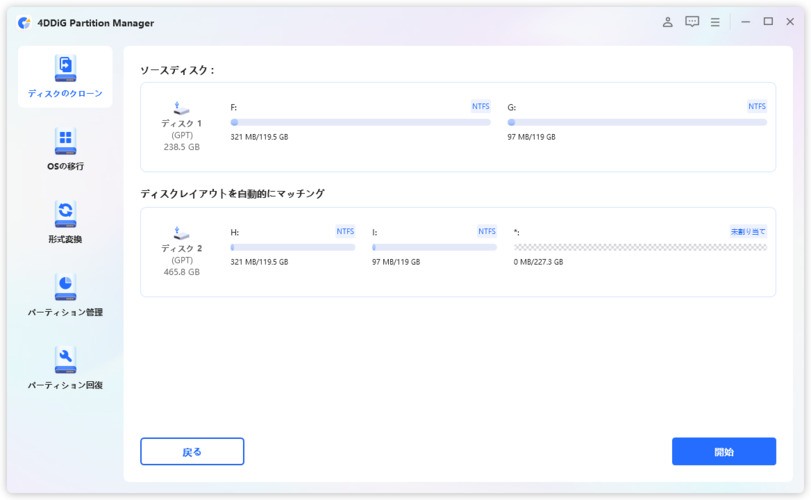
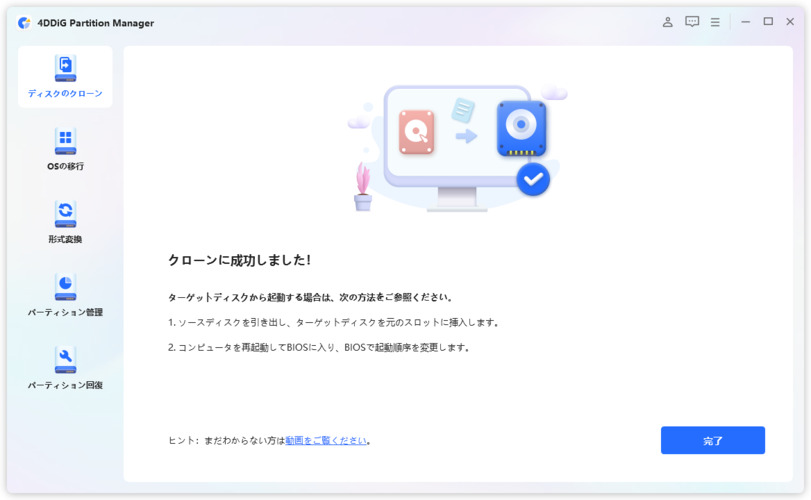
 ChatGPT
ChatGPT
 Google AI モード
Google AI モード
 Perplexity
Perplexity
 Grok
Grok